Одноклассники — вход на страницу одноклассники ok.ru
Официальный сайт Мобильной версии Одноклассники — m.ok.ru

По своему функционалу мобильная версия сайта практически ничем не отличается от обычной его версии.
Также здесь пользователь может:
- войти на свою страничку;
- отправить сообщение;
- посмотреть ленту.
При этом пользователь не тратит много интернет-трафика. Это очень актуально, т.к. многие мобильные операторы ставят ограничения на объем передаваемых данных.
Мобильная версия обладает понятным и удобным интерфейсом. Войти на нее можно бесплатно по логину, паролю, используемому при обычном посещении сайта.
Войдя на свою страничку, первоначально перед пользователем открывается фотография его профиля, меню, лента новостей.
Под фотографией располагается несколько блоков.
Это:
- Оповещения. Здесь можно посмотреть оповещения о дружбе, подарках, группах, играх.
- Гости. В данной категории пользователь может посмотреть то, кто из гости ранее заходил на его страницу.
- События. В данной категории можно посмотреть фотографии, на которых был отмечен пользователь.
Ниже располагается вертикальный блок, состоящий из следующих подразделов.
Это:
- Лента. Здесь можно изучить список с обновлениями друзей, страниц, на которые подписан пользователь.
- Друзья. В данной категории содержится список друзей пользователя.
Причем данную категорию можно разделить на несколько подкатегорий. Можно создать отдельно группы:
- Друзья, которые сейчас находятся на сайте.
- Члены семьи.
- Лучшие.
- Подписчики.
Дополнительно здесь располагается список возможных друзей пользователя.
- Сообщения. Здесь можно пообщаться со своими друзьями. Можно кликнуть на кнопку «Создать чат», начать новый диалог с любым пользователем, перейти к уже начатому диалогу.
- Обсуждения. На данной страничке отображаются комментарии, оставленные хозяином профиля иным участникам.
Причем также данная категория разделена на подкатегории:
- Свои.
- В которых хозяин профиля принимал участие.
- Друзей.
- Групп.
- Фотографии. В данной категории содержатся фотографии, недавно добавленные друзьями или хозяином профиля. Перейти к своим фотографиям достаточно просто, нужно лишь нажать на кнопку «Мои фотографии».
- Видео. Здесь содержатся все новые видеоматериалы, добавленные пользователями за последнюю неделю. Также здесь можно начать прямую трансляцию, посмотреть новинку, открыть подписку, загрузить собственное видео, добавить новую видеозапись с любого электронного устройства.
- Группы. Здесь содержится раздел, через который пользователь может управлять сообществами. В верхней части страницы располагается поисковая строка. Кликнув по ней, можно найти нужную группу, изучить список групп, в которые недавно вступил пользователь. Через список «Модерирую» можно изучить список групп, администратором которых является пользователь. Ниже располагается список рекомендуемых групп. Можно нажать на кнопку «Еще» отсортировать группы по нужной тематике.
- Музыка. Здесь располагаются музыкальные композиции. Данная категория разделена на две подкатегории: популярные и собственные композиции. Чтобы добавить понравившуюся композицию в собственный сборник, нужно нажать на три точки, кликнуть на кнопку «Добавить в сборник». Далее можно выбрать существующую папку или создать новую.
- Игры и приложения. Здесь содержатся игры и приложения, помогающие весело провести время. Категория разделена на несколько подкатегорий: актуальные, находящиеся в топе, собственные.
- Подарки. Здесь пользователь может отправить платный или бесплатный подарок своему другу.
- Праздники. Из данной категории можно узнать о дне рождении, именинах друга, церковном, государственном празднике.
- Сейчас на сайте. Здесь можно отыскать пользователя, который сейчас находится на сайте. Причем друга можно найти по полу, возрасту, городу.
В отдельную колонку на сайте выделена вкладка «Профиль».
Здесь пользователь может:
- включить или выключить режим невидимки;
- закрыть профиль;
- сделать денежный перевод.
Большинство людей данной вкладкой вообще не пользуются. Помимо этого, здесь располагается вкладка «Настройки». Она делится на несколько основных подкатегорий.
Это подкатегории:
- Помощь, где располагаются разные инструкции.
- Полная версия сайта. Именно здесь пользователь может переключиться с полной версии на мобильную.
- Выход. Нажав на данную вкладку, пользователь легко может выйти с сайта. По своему логину и паролю на сайт может войти другой человек.
Одноклассники «Моя страница» вход
Здесь указана личная информация, открытая для просмотра: фамилия и имя, город и дата рождения, семейное положение. При первом входе на станицу вы увидите простое меню в верхней панели, оно считается основным, и содержит главные разделы: сообщения, обсуждения, оповещения, друзья, гости, события, музыка. Кликнув на пункт из дополнительного меню можно более детально ознакомиться со всей интересующей информацией.

Нажав на любой пункт дополнительного меню, можно подробно ознакомиться со всей информацией:
- Вкладка «Друзья» покажет ваших знакомых, друзей и родственников;
- «Фото» содержит личные альбомы;
- Слева вы увидите фотографию своего профиля, которая называется в интернете аватаркой, и функциональная кнопка для добавления личных фотографий;
- Правая сторона страницы информационная. Здесь показываются возможные друзья. Социальная сеть, помогает искать новых друзей, совершая для этого подсказки;
- С правой стороны страницы присутствует список с друзьями, которые в недавнем времени произвели вход. Вы всегда можете быть ознакомлены со списком, кто из друзей на данный момент онлайн;
- Справа указываются все ближайшие мероприятия, которые будут проходить в вашем окружении, а также ваши сообщества.

Как войти в свой профиль? Сделать это можно если уже зарегистрированы в социальной сети. Можно сразу сделать ее как стартовую страницу в своем браузере. Используйте виджет, для мгновенного входа на Одноклассники «Мою страницу» в социальной сети Одноклассники. Или «Добавить в закладки» эту страницу.
Что есть на личной странице в Одноклассниках?
Лицо вашей страницы — это аватарка. Используйте красивую фотографию, сменить или отредактировать ее можно, наведя на аватарку мышью и выбрав нужную функцию.
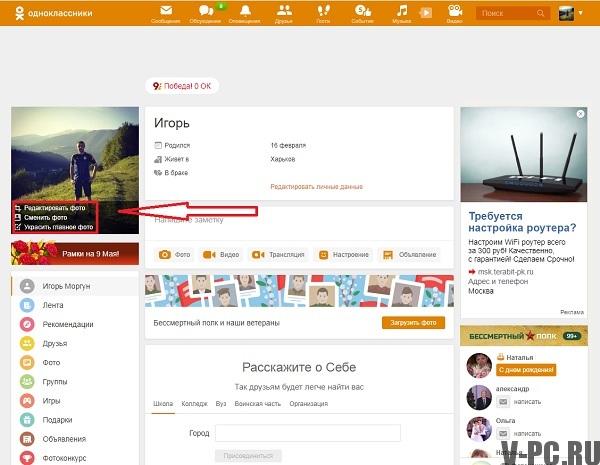
- «Сообщения» — размещаются отправленные или полученные сообщения. После нажатия на раздел появляется окно с перепиской.
- «Обсуждения» — содержит диалоги друзей о тех или иных событиях.
- «Оповещения» показываются различные уведомления, например добавления в список друзей и уведомления из онлайн-игр.
- «Гости» — фиксирует каждого пользователя, который посетил профиль в течении последних 30 суток. После этого времени они автоматически убираются из списка.
- «Оценки» — показаны все оценки, поставленные пользователями к фотографиям.
- «Музыка» — является сервисом для прослушивания композиций. Это бесплатная функция, но скачивание песен запрещено: их можно включать, только находясь в социальной сети.
- «Друзья» — показываются возможных друзей, которых подобрала система по специально разработанному алгоритму. Здесь также показывается список групп, мероприятий и друзей, которые сейчас онлайн.
- «Фото» — содержит альбомы и фотографии. Их всегда можно изменить или удалить.
- «Группы» — показывают все сообщества, созданные лично и которые в подписке.
- «Игры» — сервис для онлайн-игр.
- «Мероприятия» — позволяют организовать собственные события и приглашать друзей. Сразу можно пригласить всех знакомых на день рождения либо другой праздник.
- «Статусы» — содержит все статусы, когда-либо помещённые на личную страницу. Происходит не удаление с неё, а перемещение в указанный раздел Одноклассников.
- «Видео» — находится большой архив роликов различной тематики.
- «Подарки» — сохраняют полученные презенты.
Настройки своего профиля
В правом верхнем углу нажав на стрелочку вниз возле аватарки, содержится дополнительное меню «О себе». Там можно редактировать личные данные. Введя необходимую информацию, подтверждаем изменения кнопкой «Сохранить».

Как войти без логина и пароля в Одноклассники?
Это становится возможным лишь в единственном случае, когда незавершенная сессия была сохранена вашим браузером, других известных способов нет и существовать не может. Другими словами, чтобы войти без логина и пароля в браузере должны быть сохраненные данные для успешного входа. Остальные варианты возможны исключительно при прохождении авторизации посредством введения данных.
Как войти в Одноклассники через приложение
Социальная сеть одинаково доступна для использования как со стационарного компьютера, так с ноутбука, но и с мобильных устройств (планшет, смартфон), на которых установлены Android или iOS. Приложение можно легко скачать при помощи официальных магазинов этих систем: Play Market или App Store.
Скачать приложение Одноклассники
Далее остается только запустить Одноклассники, ввести ваши обычные для этой соцсети логин и пароль, подождать несколько секунд, пока пройдет авторизация.
На мобильном устройстве достаточно ввести информацию для входа на страницу один раз, после вход будет выполняться в автоматическом режиме.
Как перейти на мобильную версию с ПК
И, хотя компактный формат социальной сети предназначался именно для смартфонов и планшетов, появившиеся функции и преимущества сразу же заинтересовали и владельцев компьютеров и ноутбуков, недостаточно быстро справляющихся с общением в сети из-за недостаточных характеристик (слабый процессор, не выдерживающий нагрузку, сильный недостаток оперативной памяти, из-за которой вкладки в браузере то и дело перезагружаются) и медленного интернета, да еще и с кучей ограничений.
А потому разработчики и превратили мобильные «Одноклассники» в легкодоступное место, куда можно попасть тремя способами:
- Через браузер, обратившись к ссылке «m.ok.ru». После перехода не нужны какие-то дополнительные настройки, параметры или опции. Появившаяся перед названием домена буква «М» уже определила способ поведения «Одноклассников» и добавила знакомым меню и страницам компактности, легкости и удобства.
- С помощью кнопки «Одноклассники мобильная версия», которая притаилась в выпадающем меню в нижней части страницы. Она находится прямо под кнопками «Настройки», «Помощь» и панелью, определяющей выбранный язык перевода. Стоит нажать на кнопку и в адресной строке браузера появится уже знакомая буква «М», а интерфейс станет занимать половину предусмотренного пространства.
- Благодаря приложениям, загружаемым из App Store (для iOS) и Google Play (для Android). В таком случае обратный переход на полную версию уже невозможен, да и компьютер уже не пригодится (если не считать тех случаев, когда установлен эмулятор Bluestacks или Nox App Player, к примеру).

Что можно увидеть на своей странице?
Первое, что бросается в глаза – это аватарка. Можно сказать, что это лицо вашего аккаунта.
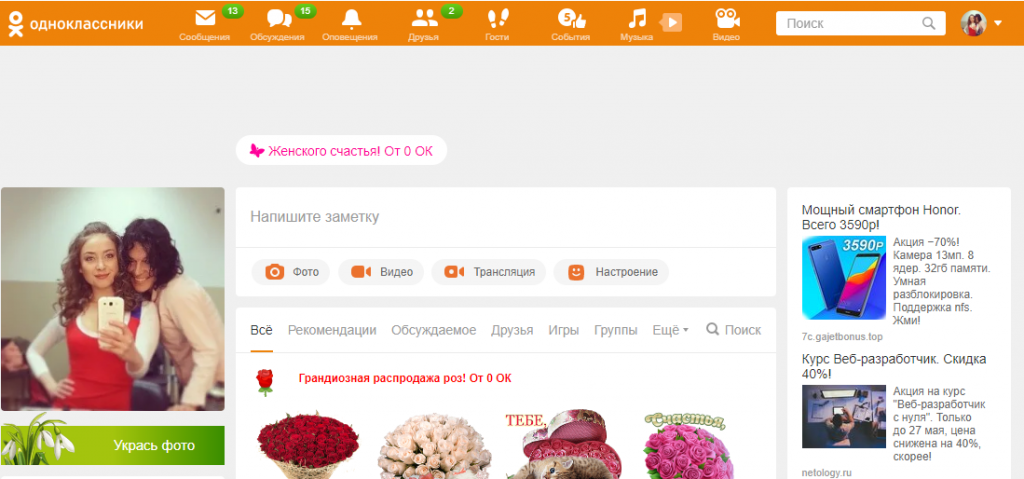
Постарайтесь найти хорошую фотографию, которая лучше всего раскрывает вашу личность. Некоторые здесь размещают изображения, скачанные из интернета. Но это не самая лучшая идея – ведь ваши друзья и знакомые получат больше удовольствия, если будут видеть перед собой настоящую фотографию.
Всегда можно изменить аватарку, воспользовавшись соответствующей функцией.
На страничке можно найти множество других блоков информации.
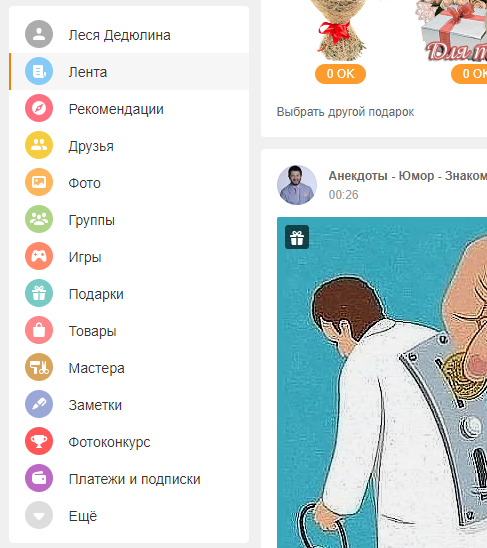
Подарки – здесь хранятся все полученные вами от других пользователей сети презенты.
Видео – здесь можно найти обилие видеороликов на самые разные темы.
Статусы – хранятся все статусы, которые когда-либо были размещены на личной странице. Предыдущие статусы не удаляются, а переносятся в этот раздел социальной сети.
Мероприятия – дают возможность организовывать собственные мероприятия и приглашать на них людей
Например, можно пригласить всех знакомых на свадьбу или другое важное событие.
Игры – огромное количество увлекательных онлайн-игр.
Группы – список групп, на которые вы подписаны или которые создали сами.
Фото – сборник всех загруженных вами фотографий и созданных фотоальбомов.
Друзья – список друзей, рекомендуемых друзей и тех, кто сейчас находится онлайн.
Музыка – это полноценный сервис для легального прослушивания музыкальных композиций. Не позволяет скачивать аудио на компьютер
Их можно только слушать в режиме онлайн.
Оценки – все оценки, которые были поставлены пользователями к фото.
Гости – все люди, которые посещали ваш профиль на протяжении последнего месяца.
Оповещения – все уведомления хранятся здесь.
Обсуждения – здесь можно почитать общение друзей о разных событиях.
Сообщения – личная переписка с другими пользователями Одноклассников.
Верхняя часть страницы в Одноклассниках
Сверху, через всю страницу идёт оранжевая полоса, на которой изображены различные иконки и подписи к ним.
Давайте посмотрим, какие функции здесь отображены:
- Сообщения. Нажав на это иконку, появится всплывающее окно, в котором вы сможете написать сообщения своим друзьям. Или прочитать написанные вам. Если вам пришло сообщение, у этой иконки рядом загорится зелёный кружочек с цифрой (цифра означает, сколько сообщений вам пришло).
- Обсуждения. В этой вкладке вы сможете увидеть комментарии — ваши и ваших друзей. А также будут отображаться группы или фотографии, к которым эти комментарии относятся.
- Оповещения. Здесь будут отображаться запросы на принятие подаренных вам подарков от друзей (или отказ от них). Предложения дружбы. Сообщения о принятии ваших подарков друзьями и прочее.
- Друзья. При нажатии на вкладку, вас переместит на страницу, где отображены все ваши друзья.
- Гости. На странице гостей, отображаются все пользователи, которые посещали вашу страницу. Независимо находятся они у вас в друзьях или нет.
- События. Во всплывающем окне отображаются действия всех пользователей на вашей странице (например, если они комментируют фотографии или ставят оценки).
- Музыка. Нажав на эту вкладку, вам откроется всплывающее окно, в котором вы можете собрать собственный сборник музыки. Также здесь находится аудиоплеер.
- Видео. Во всплывающем окне откроется список видео. Здесь вы можете посмотреть клипы, передачи и фильмы. Сохранить к себе понравившиеся записи или добавить свои.
- Строка поиска. Если вы нажмёте на значок «Лупа», то система переведёт вас на страницу поиска друзей.
Можно ли сразу открыть страницу без логина и пароля: как войти
Иногда вводить данные не хочется: например, вам нужно, чтобы никто не видел ваше присутствие в сети, а платить за «шапку-невидимку» вы не собираетесь. Также вы можете войти на свою страницу без логина и личного пароля, потому что вы их забыли. Другой вариант — вы пользуетесь устройством самостоятельно, поэтому не боитесь, что доступ получит посторонний человек.
Как легко войти в аккаунт

Если вы уверены, что никто не выступит в сетях от вашего имени, просто сохраните данные в браузере. Без пароля и личного логина войти в аккаунт «Одноклассников» в первый раз невозможно. Вам надо авторизироваться на сайте, а когда браузер предложит сохранить данные, подтвердить это действие.
Одноклассники мобильная версия – преимущества и недостатки
Телефонная версия социальной сети имеет как преимущества, так и недостатки. Сначала о плюсах:
Чем вы обычно занимаетесь на «Одноклассниках»?
ОбщаюсьРазвлекаюсь
- Вы можете пользоваться сайтом в любое время, и сидеть за столом у ноута не придется.
- Нет существенных различий между версией для телефона и компьютера. Если вы привыкли к интерфейсу полноценного сайта, то сможете адаптироваться к мобильной версии. Основной функционал повторяет полную версию.
Недостатки:
- Отличия – хоть разница между полной версией сайта и вариантом для мобильных телефонов минимальна, но она есть. Если вы трудно привыкаете к изменениям, то потребуется время для адаптации к интерфейсу.
- Упрощенный интерфейс – дело вкуса, но некоторым пользователям не нравится урезанная версия сайта. Разработчики перенесли максимум возможностей в телефонную версию, но полноценный сайт выигрывает по этому параметру.
В остальном, если вы уверенный юзер, то сможете пользоваться мобильной версией Одноклассников, и через некоторое время перестанете видеть разницу.
Вход на мою страницу Одноклассников на сайте ok.ru
После регистрации в онлайн-сервисе Вы можете свободно заходить в личный кабинет сайта.
Если Вы хотите войти на мою старую страницу в Одноклассниках, осуществите поиск через Яндекс по схеме, представленной выше в разделе «Регистрация». Далее войдите в личный кабинет одним из нижеперечисленных способов.
Войти без логина и пароля
Обычно вход в любую систему осуществляется через логин и пароль, но, в ОК существует также авторизация через соцсети.
Для этого на странице входа выберите любую из социальных сетей, в которой Вы зарегистрированы.
Авторизуйтесь на сайте и войдите в Одноклассники.
Восстановить вход
Если пользователь забыл или потерял пароль от кабинета, его можно восстановить. Для этого на странице авторизации нажмите вкладку «Не получается войти?».
Выберите желаемый способ восстановления.
Если вы выбрали по номеру телефона. Укажите его в появившемся окне. Далее введите код из полученного смс в соответствующее окошко и укажите новый пароль от системы.
Если же для восстановления Вы выбрали почту, введите в появившемся окошке свою электронку, куда Вам придёт код. После чего, вы можете сменить пароль в онлайн-сервисе.
Также, раньше была доступа функция восстановления входа в аккаунт в Одноклассники по имени и фамилии. Но, к сожалению, теперь она недоступна и существует лишь два способа восстановления моего кабинета: по почте или телефону.
Как удалить страницу в Одноклассниках
Иногда пользователям необходимо уничтожить аккаунт по некоторым причинам:
- появилась другая страница;
- этот аккаунт был взломан;
- временно или совсем не желает пользоваться сервисом Одноклассники.
Перед удалением важно знать следующие нюансы:
- Полное удаление аккаунта происходит лишь спустя три месяца после подачи заявки. Это делается на случай, если пользователь передумает.
- Все три месяца до полного удаления моей страницы действуют все платные подключенные подписки. По этой причине рекомендуется их предварительно отключить во вкладке «Платежи и Подписки».
- Для создания новой страницы на сайте ok.ru с использованием старого номера телефона, необходимо отвязать его от старого аккаунта.
- Если же пользователь до конца не уверен, что он хочет полностью уничтожить личный кабинет на ОК, отвязывать номер не рекомендуется. Восстановить можно только аккаунты с привязанным номером телефона.
- При полном удалении аккаунта уничтожается и вся личная информация: фотографии, видеоролики картинки, информация о себе и сообщения. Поэтому, если в аккаунте хранятся важные данные, сохраните их на облако или на ПК.
Чтобы удалить профиль на Одноклассниках, в личном кабинете в нижней части по левой стороне нажмите во вкладке «Еще» пункт меню «Соглашения и политики».
Выберите вкладку «Лицензионное соглашение».
Пролистайте регламент до конца страницы и нажмите пункт «Отказаться от услуг».
Укажите причину удаления моего кабинета с онлайн-сервиса ОК ру.
Далее введите в этом же окне пароль от страницы. С этого момента пойдет отсчет трех месяцев, после чего, аккаунт и все данные о нем будут полностью уничтожены.
Вход на мою страницу Одноклассники на сайте ok.ru
После регистрации в онлайн-сервисе Вы можете свободно заходить в личный кабинет сайта.
Если вы хотите войти на мою страницу в Одноклассниках через полную версию сайта, найдите в любой поисковой системе соцсеть ОК. Также Вы можете открыть мою страницу в телефоне. Далее войдите в личный кабинет одним из нижеперечисленных способов.
Войти на мою страницу по номеру телефона
Чтобы открыть мою страницу с помощью телефона, на странице авторизации укажите свой номер, пароль и кликните «Войти».

Вход в личный кабинет без логина и пароля
Обычно вход в любую онлайн систему осуществляется по логину паролю, но, на моей страничке в Одноклассниках можно также авторизоваться с помощью социальных сетей.

Для этого на странице входа выберите любую из социальных сетей, в которой Вы зарегистрированы.
Авторизуйтесь на сайте и войдите в аккаунт.

Вход в Одноклассники по фамилии и имени
К сожалению, войти на свою страницу просто по имени и фамилии у Вас не получится. Для авторизации обязательно потребуется пароль, логин или наличие аккаунта со связанными соцсетями.
Восстановить пароль
Если пользователь забыл или потерял пароль от кабинета, его можно восстановить. Для этого на странице авторизации нажмите вкладку «Не получается войти?».

Выберите желаемый способ восстановления.

Если Вы выбрали вариант по номеру телефона, то укажите его в появившемся окне. Далее введите код из полученного смс в соответствующее окошко и введите новый пароль.
Если же для восстановления Вы выбрали почту, введите в появившемся окошке свою электронку, куда Вам придёт код. После чего, вы можете сменить пароль в онлайн-сервисе.
Также, раньше была доступна функция восстановления входа в аккаунт в Одноклассники по имени и фамилии. Но, к сожалению, теперь она недоступна и существует лишь два способа восстановления моего кабинета: по почте или телефону.
Как восстановить мою страницу в Одноклассниках
Если Вы удалили свой аккаунт в соцсети ОК, пользователь до конца не уверен, что он хочет полностью уничтожить личный кабинет, то отвязывать прикрепленный номер не рекомендуется. Восстановить можно только аккаунты с привязанным номером телефона.
Как удалить страницу в социальной сети
Иногда пользователям необходимо уничтожить аккаунт по некоторым причинам:
- появилась другая страница;
- этот аккаунт был взломан;
- временно или совсем не желает пользоваться сервисом Одноклассники.
Перед удалением важно знать следующие нюансы:
- Полное удаление аккаунта происходит лишь спустя три месяца после подачи заявки. Это делается на случай, если пользователь передумает.
- Все три месяца до полного удаления моей страницы действуют все платные подключенные подписки. По этой причине рекомендуется их предварительно отключить во вкладке «Платежи и Подписки».
- Для создания новой страницы на сайте ok.ru с использованием старого номера телефона, необходимо отвязать его от старого аккаунта.
- При полном удалении аккаунта уничтожается и вся личная информация: фотографии, видеоролики картинки, информация о себе и сообщения. Поэтому, если в аккаунте хранятся важные данные, сохраните их на облако или на ПК.
Чтобы удалить профиль на Одноклассниках, в личном кабинете в нижней части по левой стороне нажмите во вкладке «Еще» пункт меню «Соглашения и политики».

Выберите вкладку «Лицензионное соглашение».

Пролистайте регламент до конца страницы и нажмите пункт «Отказаться от услуг».

Укажите причину удаления моего кабинета с онлайн-сервиса ОК ру.

Далее введите в этом же окне пароль от страницы. С этого момента пойдет отсчет трех месяцев, после чего, аккаунт и все данные о нем будут полностью уничтожены.
Что делать, если Вас взломали
При попытке взлома Вашего профиля сайт заблокирует вход для Вас и запросит дополнительную авторизацию. Если злоумышленники успели поменять пароль, Вы не сможете войти в свою учетную запись.
Регламент действий очень прост: через главную страницу обращаемся в техподдержку.

Ответ придет в течение суток. Поддержка запросит Ваше фото с раскрытым на первом развороте паспортом либо на фоне страницы с перепиской с ними для подтверждения личности. После чего, руководство сайта предоставит для входа новые данные.
Вход на сайт Одноклассники с компьютера или ноутбука
Это самый обычный и простой способ, которым пользуется около 70% посетителей социальной сети. Для того, чтобы зайти в одноклассники с компьютера на Windows, Linux или Mac OS X — надо просто запустить веб-браузер (Edge, Chrome, Opera, Firefox) и в строку адреса ввести адрес: ok.ru и нажать кнопку Enter. После этого Вы увидите вот такую красочную страничку с отдельной формой для ввода логина и пароля:
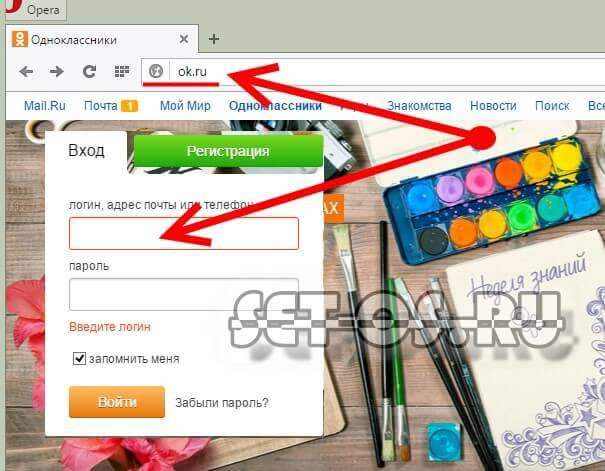
Если Вы впервые посещаете сайт «Одноклассников» и не имеете логина и пароля для авторизации, то для того, чтобы зайти на ОК.РУ сначала придётся зарегистрироваться.
Кстати, до недавнего времени эта соцсеть работала на домене «одноклассники.ру», но с 7 августа 2014 года она перешла на новый домен — «ок.ру»:
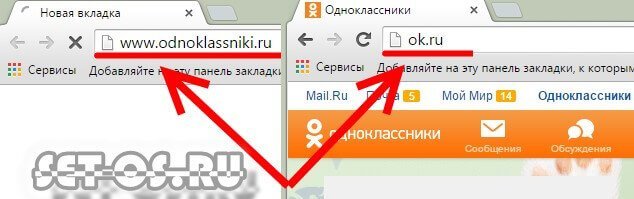
Тем не менее, через старый адрес тоже можно зайти. Введя в адресной строке odnokassniki.ru Вас автоматически редиректит на страничку:http://ok.ru/dk?st.cmd=anonymMain
где находится форма авторизации, либо перекинет в «Моя страница», если Вы уже авторизованы на сайте и логин с паролем запомнен браузером.
Верхняя часть страницы в Одноклассниках
Верхняя часть страницы сайта – это главное меню в виде оранжевой полосы. Здесь доступны таки разделы:
- Сообщения – личные переписки пользователя.
- Обсуждения – публичные переписки.
- Оповещения – уведомления сайта о любых действиях.
- Друзья – пользователи, добавленные в ваш список друзей.
- Гости – список посетителей вашей страницы.
- События – отображение лайков и репостов ваших записей.
- Музыка – онлайн-плеер, где можно сформировать свой сборник, загружать песни, слушать лучшие и новые композиции, радио и музыку друзей.
- Видео – здесь опубликованы популярные ролики.
- Поиск – окно для поиска людей на сайте.

Все новое в главном меню помечается зеленым кружком, который исчезает после просмотра обновлений.
Другая полезная информация
В самом низу главной страницы ОК размещены ссылки и функции, которые могут оказаться интересными для пользователей. Например, вы можете изменить язык.
Так, вы можете стать партнером ресурса, сотрудничая в этой области и раскручивая свой товар внутри ОК. Разработчики соцсети остаются в выигрыше, так как получают право добавлять в ваш проект свои игры.
Опция «Помощь» существует для информирования новичков, отвечая на самые распространенные вопросы, которые они задают модераторам.
«Регламент» дает исчерпывающую информацию о правилах пользования ресурсом. Здесь вы узнаете, какие права и ограничения стоят перед вами внутри сети Одноклассники
Прочесть эти пункты крайне важно. Это позволит в дальнейшем избежать разногласий с администрацией сайта в случае возникновения неприятных ситуаций.
Об актуальных нововведениях пользователь может узнать в пункте «Новости».
В разделе «О компании» вы познакомитесь с общей информацией о бизнес-организации Mail.Ru Group, под руководством которой находится сеть Одноклассники.
У привитых от COVID-19 может вообще не выработаться антител
О том, что иммунная система у всех людей работает по-разному и с разной скоростью, напомнил врач-иммунолог Владимир Болибок в интервью радио Sputnik.

«У некоторых буквально к концу первой недели какие-то заметные титры антител можно обнаружить, у некоторых людей иммуноглобулины G, которые нас интересуют, которые обеспечивают долгосрочный защитный иммунитет, вырабатываются только на 6-8 неделе, а у некоторых иммуноглобулины G вообще не будут вырабатываться, а будет создаваться так называемый клеточный иммунитет», — сказал специалист.
По наблюдениям медиков, у привитых вакциной «Спутник V» оказались разные уровни антител после прививки: от превышения нормы в четыре раза до полной невыработки иммуноглобулинов, сообщает издание.
«Исследования клеточного иммунитета против какого-то конкретно взятого антигена, в данном случае против коронавируса, в рутинных лабораториях, будь то лаборатории при поликлиниках или сетевые коммерческие лаборатории, не проводятся. Это прерогатива научно-исследовательских учреждений: у них есть специальные экспериментальные лаборатории», – заявил Владимир Болибок, пишет издание Доктор Питер.
Поэтому россиянам врач-иммунолог посоветовал не торопиться тестировать свой иммунитет сразу после прививки.
«Три недели – это только для того, чтобы сработала вторая доза, а реально надо от второй дозы отсчитать не меньше восьми недель и тогда уже смотреть уровень иммунитета по антителам», – сказал Болибок.
Как войти на вашу страницу в мобильной версии Одноклассников с телефона
Если вы хотите зайти на вашу страницу в Одноклассниках через мобильную версию, просто введите логин и пароль. Используйте любой браузер, но сохраняйте данные только в том случае, когда телефоном больше никто не пользуется. Даже если вы набрали просто ok.ru, браузер вас перенаправит на мобильную (для смартфонов) версию.
Также можно авторизироваться через другие социальные сети, если вы заранее привязали их к аккаунту. Доступна и регистрация, ведь мобильная облегченная версия содержит любой функционал основного варианта.
Если вам надоест использовать упрощенный вариант, вы можете прокрутить страницу вниз, открыв меню. Там располагается надпись «Перейти на полную версию»: жмите, чтобы увидеть привычный интерфейс. А если вы захотите открыть вариант для мобильного с компьютера, введите в адресную строку https://m.ok.ru.
